|
ご使用のブラウザーでのガイド付きサポートは、Office の問題に対するデジタル ソリューションを提供できます |
マクロは、繰り返しタスクを自動化するために使用される一連のコマンドであり、タスクを実行する必要があるときに実行できます。 ただし、一部のマクロは、コンピューターにウイルスや悪意のあるソフトウェアを導入することでセキュリティ リスクを伴う可能性があります。
警告: Microsoft 365 ファイルでマクロを有効にしないでください。マクロの動作がわかっており、提供する機能が必要な場合を除きます。 マクロを有効にしてファイルを表示または編集する必要はありません。 詳細については、「マクロ ウイルスから身を守る」を参照してください。
ドキュメントを信頼してマクロを有効にする
ドキュメントを開くとき、またはマクロを実行しようとしたときにセキュリティ警告が表示される場合は、信頼できるドキュメントにしてマクロを有効にすることを選択できます。 この例は Excel ブックにあります。

-
[ コンテンツの有効化] を選択します。
-
[ セキュリティ警告 ] ダイアログで、[ はい ] を選択してドキュメントを信頼します。
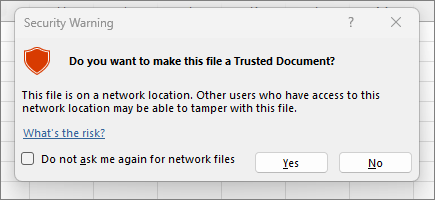
このドキュメントでマクロが有効になりました。 信頼されたドキュメントを取り消すには、すべての信頼されたドキュメントをクリアする必要があります。 詳細については、「 信頼済みドキュメント」を参照してください。
ヒント: ドキュメントごとにマクロを有効にするのではなく、信頼できる場所を作成して信頼できるドキュメントを格納できます。 その後、Microsoft 365 はセキュリティ センターにチェックしません。 詳細については、「 Microsoft Office の信頼できる場所を追加、削除、または変更する」を参照してください。
セキュリティ センターでマクロの設定を変更する
マクロの設定はセキュリティ センターで行います。 ただし、デバイスが職場または学校によって管理されている場合、システム管理者が設定を変更できなくなる可能性があります。
重要: セキュリティ センターでマクロ設定を変更すると、現在使用している Microsoft 365 アプリに対してのみ変更されます。 マクロ設定は、すべての Microsoft 365 アプリで変更されるわけではありません。
-
[ ファイル ] タブを選択し、[オプション] を選択します。
-
[セキュリティ センター] を選択し、[セキュリティ センターの設定] を選択します。
-
セキュリティ センターで、[マクロ設定] を選択します。
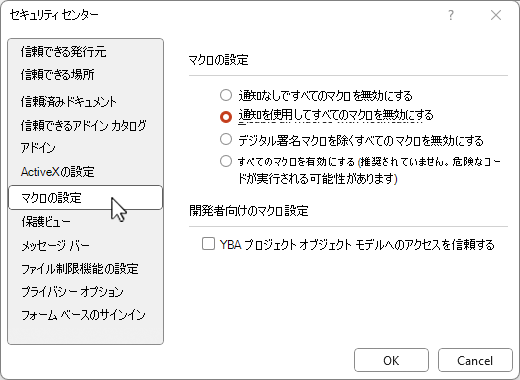
ヒント: リボンの [開発者] タブがある場合は、[開発者] タブを選択し、[マクロ セキュリティ

-
目的の選択を行い、[OK] を選択します。
マクロ設定オプションを次に示します。 すべてのアプリに同じ選択肢があるわけではありません。
注: Excelではオプションが少し異なります。進むにつれてそれらを呼び出します。
-
警告を表示せずにすべてのマクロを無効にする マクロとマクロに関するセキュリティ アラートは無効になっています。
Excel このオプションは [通知なしで VBA マクロを無効にする] で、VBA マクロにのみ適用されます。 -
警告を表示してすべてのマクロを無効にする マクロは無効になっていますが、マクロが存在する場合はセキュリティ アラートが表示されます。

マクロをケース バイ ケースで有効にするには、この設定を使用します。
Excelこのオプションは [通知を含む VBA マクロを無効にする] で、VBA マクロにのみ適用されます。 -
デジタル署名されたマクロを除き、すべてのマクロを無効にする マクロは無効になり、署名されていないマクロが存在する場合はセキュリティ アラートが表示されます。 ただし、マクロが信頼された発行元によってデジタル署名されている場合、マクロは実行されます。 まだ信頼していない発行元によってマクロが署名されている場合は、署名済みマクロを有効にし、発行元を信頼する機会が与えられます。
Excelでは、このオプションは [ デジタル署名マクロを除く VBA マクロを無効にする] で、VBA マクロにのみ適用されます。 -
すべてのマクロを有効にする (推奨されない、潜在的に危険なコードを実行できる) すべてのマクロは確認なしで実行されます。 この設定により、コンピューターが悪意のあるコードに対して脆弱になります。
Excelでは、このオプションは [VBA マクロを有効にする] です (推奨されません。危険な可能性のあるコードを実行できます)、VBA マクロにのみ適用されます。 -
Excelには、[ VBA マクロが有効になっているときにExcel4.0 マクロを有効にする] チェック ボックスもオンになっています。 このチェック ボックスをオンにすると、VBA マクロの上記のすべての設定が Excel 4.0 (XLM) マクロにも適用されます。 このチェック ボックスがオンでない場合、XLM マクロは通知なしで無効になります。
-
VBA プロジェクト オブジェクト モデルへのアクセスを信頼する オートメーション クライアントからVisual Basic for Applications (VBA) オブジェクト モデルへのプログラムによるアクセスをブロックまたは許可します。 このセキュリティ オプションは、Microsoft 365 プログラムを自動化し、VBA 環境とオブジェクト モデルを操作するように記述されたコード用です。 既定では、アクセスを拒否して、許可されていないプログラムが有害な自己複製コードを組み込むことを阻止します。 VBA オブジェクト モデルにアクセスするオートメーション クライアントについては、コードを実行するユーザーがアクセス権を付与する必要があります。 アクセスを有効にするには、チェック ボックスをオンにします。
注: Microsoft Access には、 VBA プロジェクト モデル オブジェクト オプションへの信頼アクセス 権がありません。










